WordPressプラグインのJetpackがバージョンアップされましたが、Twitterの設定をしたので、その手順を少しだけ。
まずJetpack設定画面から以下の「Publicize」の設定をクリックします。
![]()
以下のような「共有設定」画面が開くので、Twitterをクリック。ちなみに今回は他のサイトとの連携はしていませんので、他のサイトのことは判りません。手順が異なるかもしれません。
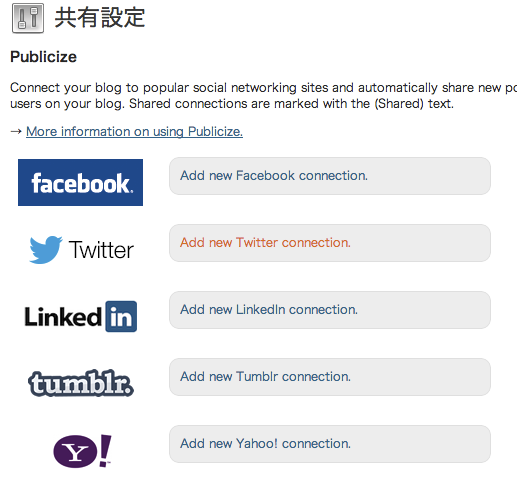
するとTwitterで連携アプリを使う時の、認証画面が表示されました。いつものやつですね。
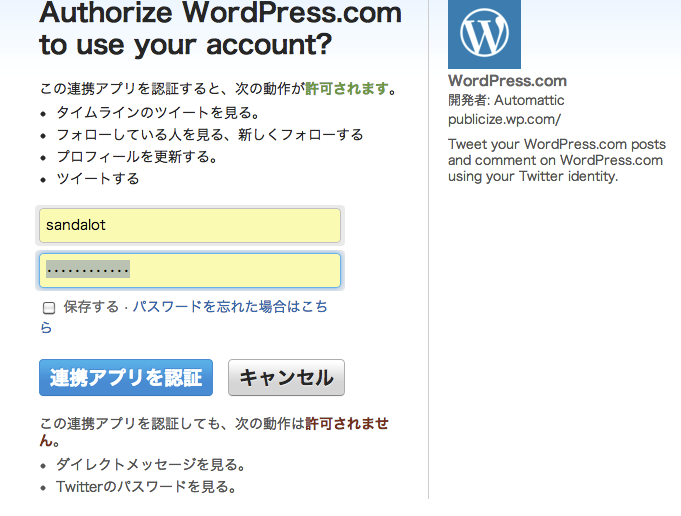
認証が完了したら、以下のようなOK画面が出ます。「Make this connection available to all users of this blog?」がありますが、当サイトから投稿するのは私一人なのでチェックしていません。要するに登録しているユーザー全員で同じTwitterアカウントを使うかどうかの設定です。(私の訳が間違っていなければ。)
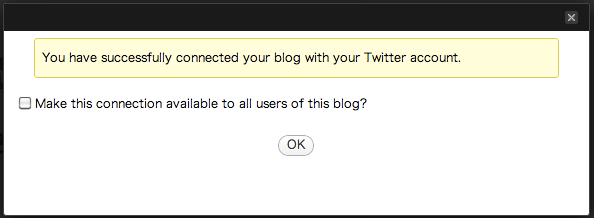
これで設定完了。
実際の投稿時には、公開ボタンの上部に以下のような「Publicize」という行が表示されます。ここの「編集」でツイートを編集できます。編集しない場合には「(記事タイトル)+(短縮URL)」という形式でツイートされます。
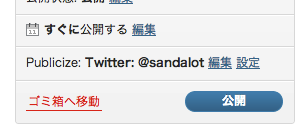
今まで「Tweetable」を使っていたのですが、設定の手順がこれの2倍くらいなので、結構面倒だなと思っていました。その分設定は詳細に出来るので、簡単に導入したい場合にはJetpack、細かく設定したい場合には「Tweetable」ということになりそうです。

